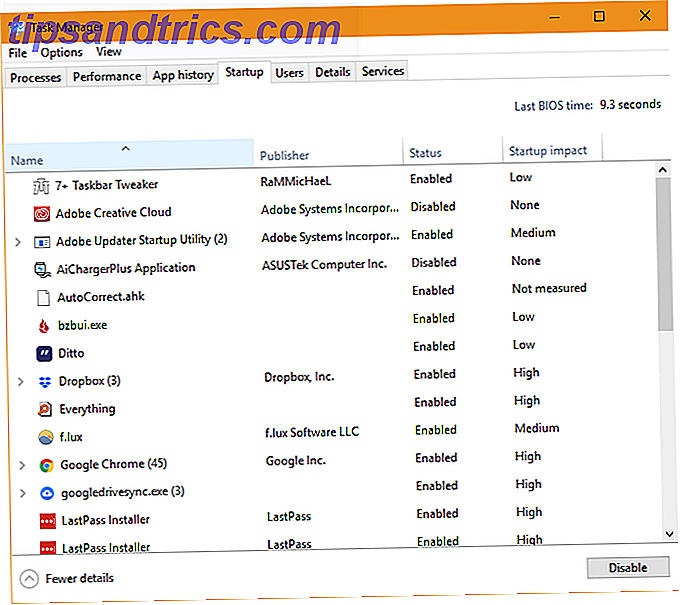Under mina månader här på MakeUseOf har jag nämnt Arch Linux (nedan kallat "Arch") ett par gånger. Men Arch Linux har aldrig riktigt blivit täckt här, så folk kan fortfarande vara lite förvirrade när det gäller Arch, och ännu viktigare, hur man får det installerat och kört på sin dator. Du behöver inte oroa dig för folk, eftersom jag har täckt dig med en klar väg att få ett Arch-system med GNOME som körs på ditt system.
Under mina månader här på MakeUseOf har jag nämnt Arch Linux (nedan kallat "Arch") ett par gånger. Men Arch Linux har aldrig riktigt blivit täckt här, så folk kan fortfarande vara lite förvirrade när det gäller Arch, och ännu viktigare, hur man får det installerat och kört på sin dator. Du behöver inte oroa dig för folk, eftersom jag har täckt dig med en klar väg att få ett Arch-system med GNOME som körs på ditt system.
Om Arch
Arch är en fördelning som koncentrerar sig på KISS-principen (Keep It Short and Simple). Därför är hela distributionen mycket minimalistisk och värderar kodkorrigiteten. Arch har inga standardinställningar. Som en varning fokuserar Arch mycket på terminalen. Så fortsätt och starta upp det, logga in på det och kör installationsskriptet, som börjar din resa.

När du väl har installerat Arch-basen på hårddisken startar du från det och börjar med installationen av den grafiska servern, ljudservern och så småningom arbetar upp till skrivbordsmiljön. Med andra ord bygger du upp ditt eget personliga system från nästan (men inte riktigt) repa så det finns inte något "tjockt". Du kan installera alla skrivbordsmiljöer som den har att erbjuda, eller du kan hoppa över allt och använda din Arch-box som en server. Vad du gör med det är upp till dig.
Komma igång
Så, som jag sa, måste du först ladda ner ISO-basen från deras hemsida. För min testinstallation använder jag VirtualBox, och eftersom den emulerade hårdvaran i VirtualBox kommer att kräva några olika paket än rå maskinvara, fungerar några delar av den här serien inte ord för ord. När ett sådant ögonblick uppstår kommer jag att låta dig veta och försöka ge tydliga anvisningar för vad som är möjligt för din råa hårdvara.
När nedladdningen är klar måste du bränna den på en CD eller USB-minnepinne. När det är klart, fortsätt och starta datorn från det här mediet och det laddas på inloggningsskärmen med instruktioner om vad du ska göra nästa. Skärmen kommer att berätta vad root och användarnamn är, så fortsätt och använd root-inloggningen, eftersom du vill ha så många behörigheter som möjligt för att utföra en installation.
Installation
När du loggar in, kommer nästa skärm att berätta att du måste köra / boog / konfigurera för att starta installationsskriptet. Då välkomnar du dig till installationen och fortsätter.

Du måste först välja källan. Om du inte hämtade netinstall ISO rekommenderar jag att du installerar från cd: n. Nästa måste du ställa klockan, vilket borde vara enkelt. Du måste också välja om det ska ställa in BIOS-tid som UTC eller lokal tid. Om du inte har en Windows-partition på hårddisken rekommenderar jag att du använder UTC.

Nästa steg är att partitionera hårddisken. Du kan göra det automatiskt, där du kan ange storleken på / boot, swap och /, var / home tar resten av hårddisken upp. Du måste också välja det filsystem du vill använda och acceptera en sista bekräftelse innan ändringar äger rum.

Att fortsätta väljer paket är nästa steg. Det kommer först att fråga dig om du vill installera basen och bas-devel, men om du inte behöver grundutbyggnad, skulle jag bara installera bas. Därefter får du en lista med andra möjliga paket att installera. De första som alla är markerade hör till basgruppen, så du måste behålla dem. Nedan är några andra paket. Du bör titta igenom det här för att se vad du kan behöva, till exempel sudo, tzdata, openssh, kärnhuvuden och eventuellt WiFi-verktyg. Du kan välja paket som du vill ha med mellanslagstangenten, och slår in kommer fortsätta till nästa skärm.
Efter att ha valt paket för att installera, är nästa steg att installera dem.

På bara några minuter får du en skärm som säger att installationen har slutförts. Slå in för att lämna det steget, och du kommer igen att hälsas på menyn.

Därefter måste du konfigurera ditt system för allt som kan konfigureras just nu. Först måste du redigera /etc/rc.conf . Välj den filen och rulla sedan tills du hittar värdnamn . Mellan citattecken, ändra myhost till något annat som identifierar din dator. Resten av standardvärdena borde vara bra. Höger Ctrl + X och Y för att spara, sedan gå över till /etc/pacman.d/mirrorlist . Här måste du gå igenom listan och välja några servrar som du vill dra uppdateringar från.
Du bör helst aktivera servrar som är geografiskt nära dig. För att aktivera en server måste du radera # framför linjen. När du har gjort det till alla servrar som du vill kolla, spara med Ctrl + X och Y. Slutligen måste du ange ditt lösenord, vilket är självförklarande. Nu kan du bläddra till botten av menyn och klicka på Klar .
Final Stretch
Slutligen installera GRUB. Om du har andra operativsystem måste du lägga till dem i konfigurationen. Det ber dig att bekräfta. Välj var du ska installera, låt den installera, klicka på OK och skriv omstart för att starta om. Du är äntligen klar!
Om du följer den här artikeln, hur gick din Arch Linux-installation? Något som behöver förbättras? Om du inte har försökt än, ska du? Låt oss veta i kommentarerna!